
การตั้งค่าการเชื่อมต่อโดยการเลือกเราเตอร์ไร้สาย
คุณสามารถค้นหาเราเตอร์แบบไร้สาย (หรือจุดการเข้าถึง) ที่พร้อมใช้สำหรับการเชื่อมต่อ และเลือกค่าหนึ่งจากหน้าจอของเครื่อง สำหรับคีย์เครือข่าย ให้ป้อนคีย์ WEP หรือ PSK ก่อนเลือกเราเตอร์แบบไร้สาย โปรดตรวจสอบและเขียนข้อมูลการตั้งค่าที่จำเป็น ซึ่งรวมถึง SSID และคีย์เครือข่าย (การตรวจสอบ SSID และคีย์เครือข่าย)
 |
การตั้งค่าความปลอดภัยถ้ามีการตั้งค่าการเชื่อมต่อแบบไร้สายโดยเลือกเราเตอร์แบบไร้สาย วิธีการรับรองความถูกต้อง WEP จะถูกตั้งค่าเป็น <ระบบเปิด (Open System)> หรือวิธีการเข้ารหัส WPA/WPA2 จะถูกตั้งค่าเป็น <อัตโนมัติ (Auto)> (AES-CCMP หรือ TKIP) ถ้าคุณต้องการเลือก <คีย์ที่ใช้ร่วมกัน (Shared Key)> สำหรับการรับรองความถูกต้อง WEP หรือ <AES-CCMP (AES-CCMP)> สำหรับการเข้ารหัส WPA/WPA2 คุณต้องตั้งค่าการเชื่อมต่อโดยใช้ <กรอกด้วยตนเอง (Enter Manually)> การตั้งค่าการเชื่อมต่อโดยการกำหนดการตั้งค่าโดยละเอียด
|
1
เลือก <เมนู (Menu)> ในหน้าจอ Home (Home) หน้าจอ Home (Home)
2
เลือก <ค่ากำหนด (Preferences)>  <เครือข่าย (Network)>
<เครือข่าย (Network)>
 <เครือข่าย (Network)>
<เครือข่าย (Network)>ถ้าหน้าจอเข้าสู่ระบบปรากฏขึ้น ให้ป้อน ID และ PIN ที่ถูกต้อง การเข้าสู่ระบบของเครื่อง
3
เลือก <การตั้งค่า LAN ไร้สาย (Wireless LAN Settings)>
หากข้อความ <คุณต้องการเปิดใช้งาน LAN แบบไร้สายหรือไม่ (Do you want to enable the wireless LAN?)> ปรากฏขึ้น ให้เลือก <ใช่ (Yes)>
4
อ่านข้อความที่ปรากฏ และเลือก <OK (OK)>
5
เลือก <การตั้งค่า SSID (SSID Settings)>
6
เลือก <เลือกจุดการเข้าถึง (Select Access Point)>
เครื่องจะเริ่มค้นหาเราเตอร์ไร้สายที่พร้อมใช้งาน

หากปรากฏข้อความที่ระบุว่า ไม่พบจุดเข้าใช้งาน โปรดดู การดำเนินการตอบสนองสำหรับแต่ละข้อความ
7
เลือกเราเตอร์ LAN แบบไร้สาย
เลือกเราเตอร์ที่มี SSID ตรงกับเราเตอร์ที่คุณได้จดไว้ และเลือก <ถัดไป (Next)>
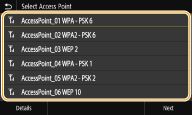

ในการดูรายละเอียดของการตั้งค่าความปลอดภัย
เลือกเราเตอร์ LAN ไร้สาย แล้วเลือก <รายละเอียด (Details)> เมื่อต้องการกลับไปยังหน้าจอเดิม ให้เลือก 

ถ้าไม่พบเราเตอร์แบบไร้สายของคุณ
ตรวจสอบว่าเครื่องได้รับการติดตั้งถูกต้องหรือไม่และพร้อมจะเชื่อมต่อเครือข่ายหรือไม่ ปัญหาในการติดตั้ง/การตั้งค่า
8
ป้อนคีย์เครือข่ายที่คุณได้จดไว้
ป้อนคีย์เครือข่าย และเลือก <นำไปใช้ (Apply)>
สำหรับวิธีการป้อนข้อความ โปรดดูที่ การป้อนข้อความ
9
เลือก <ใช่ (Yes)>

หากข้อความแสดงข้อผิดพลาดปรากฏขึ้นระหว่างการตั้งค่า
เลือก <ปิด (Close)> ตรวจสอบว่าคีย์เครือข่ายถูกต้องหรือไม่ และย้อนกลับไปยังขั้นตอนที่ 5
10
รอจนกว่าข้อความ <เชื่อมต่อแล้ว (Connected.)> จะปรากฏขึ้น
11
เลือก <ปิด (Close)>
รอเป็นเวลาหลายนาทีจนกว่าที่อยู่ IP และรายการอื่นๆ จะถูกตั้งค่าโดยอัตโนมัติ

ความแรงของสัญญาณ
เมื่อมีเราเตอร์แบบไร้สายพร้อมสำหรับการเชื่อมต่อมากกว่าหนึ่งตัว เครื่องจะเชื่อมต่อกับอุปกรณ์ที่มีความแรงของสัญญาณมากที่สุด ความแรงของสัญญาณจะวัดโดยใช้ RSSI หรือ Received Signal Strength Indication (การชี้วัดความแรงของสัญญาณที่ได้รับ)

คุณยังสามารถตั้งค่าที่อยู่ IP ด้วยตนเอง การตั้งค่าที่อยู่ IP
ขณะที่เครื่องเชื่อมต่อกับ LAN แบบไร้สาย ไอคอน Wi-Fi จะปรากฏขึ้นในหน้าจอ Home (Home) หรือหน้าจอคุณลักษณะพื้นฐานของแต่ละฟังก์ชัน หน้าจอพื้นฐาน
 |
การลดการใช้ไฟฟ้าคุณสามารถตั้งค่าเครื่องให้เข้าสู่ <โหมดประหยัดพลังงาน (Power Save Mode)> โดยขึ้นอยู่กับสัญญาณที่ปล่อยจากเราเตอร์แบบไร้สาย <โหมดประหยัดพลังงาน (Power Save Mode)>
หากมีการเปลี่ยนแปลงที่อยู่ IP ของเครื่องในสภาพแวดล้อม DHCP ที่อยู่ IP ของเครื่องอาจเปลี่ยนแปลงโดยอัตโนมัติ หากเกิดกรณีดังกล่าวขึ้น การเชื่อมต่อจะยังคงอยู่ตราบเท่าที่เครื่องและคอมพิวเตอร์ยังอยู่ในซับเน็ตเดียวกัน
|